Talvez a maioria de nós tenha se atrapalhado procurando nosso arquivo de vídeo favorito. Uma das principais razões para isso é que nossos arquivos de mídia não estão devidamente identificados. A tendência é continuarmos pulando até chegarmos ao caminho certo. A maioria dos vídeos adquiridos possui rótulos próprios, mas não para os gravados.
Para continuar, quando gravamos momentos valiosos como reuniões de família, casamentos, aniversários ou até mesmo o primeiro passo do seu filho precioso, os vídeos são salvos apenas de acordo com a data e hora. Nesta nota, considere a marcação adequada. Felizmente, este artigo irá apresentá-lo ao mais ideal editor de metadados de vídeo em dispositivos Mac e Windows, que você pode usar a qualquer hora em qualquer lugar.
Parte 1. Conhecimento Avançado sobre o Editor de Metadados de Vídeo
Para abordar adequadamente as ferramentas, primeiro vamos ter conhecimento suficiente sobre edição de metadados. Os metadados são os detalhes contidos em seus arquivos, como nome, data e outros detalhes sobre eles. Portanto, o meio de editar, adicionar e personalizar as informações do vídeo é por meio de um editor de metadados de vídeo. Além disso, com a ajuda da edição de metadados, você pode reivindicar seu vídeo pessoal como seu.
Parte 2. As 6 principais ferramentas do editor de metadados de vídeo para Mac e Windows OS
Em relação ao assunto, existem muitos softwares que facilitam os procedimentos na edição de metadados. Portanto, neste post, daremos a você o melhor entre os softwares de edição de metadados de vídeo.
Topo 1. Conversor de Vídeo AVAide
o AVAide Video Converter é o software mais dedicado para arquivos de vídeo e áudio. De fato, além de funcionar perfeitamente na conversão de arquivos, também possui o editor de metadados mais eficaz da atualidade. Além disso, atualmente suporta vários formatos de arquivo, como AVI, WAV, WMV, ASF, WMA, MP3, MOV, M4V, 3G2, M4P, M4B, M4R, M4A e MP4. Para ver como esse software funciona, siga as etapas abaixo para guiá-lo.
Passo 1Instale o Editor de Metadados
Primeiro, baixe e instale a ferramenta no seu PC. Para ajudar facilmente, toque no botão de download abaixo. Depois, inicie o editor de tags de metadados do arquivo de vídeo.

EXPERIMENTE DE GRAÇA Para Windows 7 ou posterior
 Download seguro
Download seguro
EXPERIMENTE DE GRAÇA Para Mac OS X 10.13 ou posterior
 Download seguro
Download seguroPasso 2Carregar o arquivo de vídeo
Uma vez iniciado, vá para a parte Toolbox. Escolha e clique em seguida no Editor de metadados de mídia. Carregue seu arquivo de vídeo tocando no sinal de adição no centro da interface.
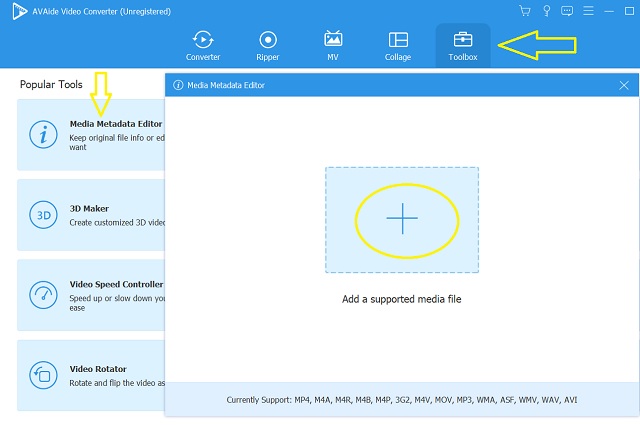
etapa 3Modificar o vídeo
Preencha as informações que deseja modificar. Você pode escrever qualquer título, ano, comentários e outras informações aplicáveis na lista de dados. Sinta-se à vontade para incluir também uma foto como o Cobrir para o seu arquivo, apenas clicando no Mais sinal, em seguida, aperte o Salve botão depois.
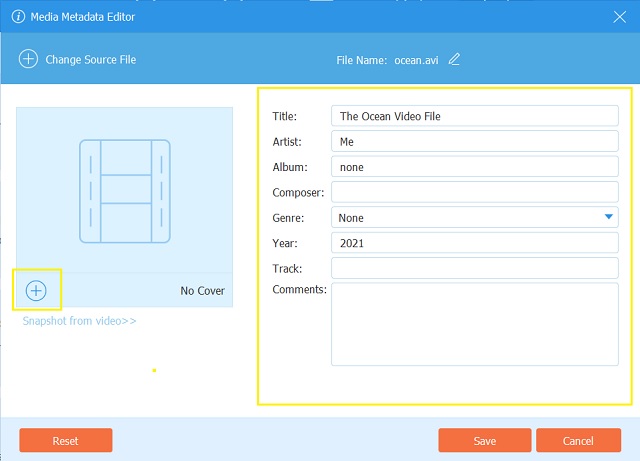
Passo 4Verifique o arquivo modificado
Finalmente, você pode verificar novamente as informações alteradas do seu arquivo de vídeo. Vá para a pasta local onde o vídeo está salvo. Clique com o botão direito do mouse no arquivo e escolha o Propriedades. Acesse os detalhes e veja as novas informações.
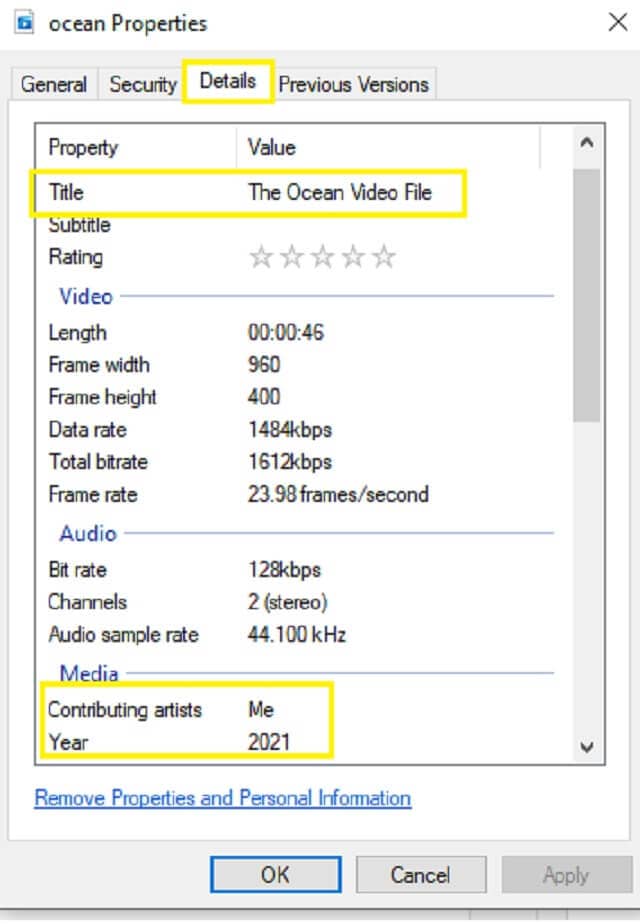
- Com recursos multifuncionais.
- Tem uma ampla gama de suporte em vários formatos de arquivo.
- Com suporte a vários idiomas.
- Interface muito intuitiva.
- Precisa comprar, portanto, com uma versão de avaliação gratuita.
Top 2. Reprodutor de mídia VLC
O VLC é um dos players de mídia comumente conhecidos agora. Além disso, além de ser um dos players ideais, também tem a capacidade de configurar tags instantaneamente. O VLC é um editor de metadados de vídeo de código aberto que suporta vários formatos. Além disso, oferece comodidade aos seus usuários, dando atalhos na navegação dos recursos, como edição de mídia. Ao reproduzir o arquivo, você pode ir diretamente para as Ferramentas, onde você escolhe o Informações de mídia, para passar pela edição.
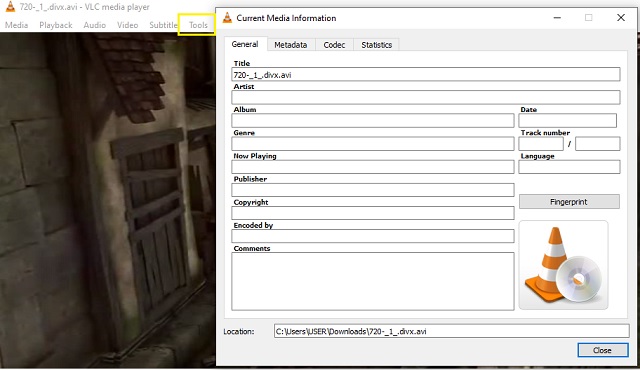
- O software oferece um serviço totalmente gratuito.
- É flexível para várias tarefas
- A interface não é fácil o suficiente, especialmente para iniciantes.
- Às vezes, há um problema técnico ao reproduzir arquivos de vídeo não compactados.
Top 3. iTunes Media Player
A modificação das informações do arquivo também pode ser feita usando o iTunes. Surpreendentemente, este editor de metadados de vídeo gratuito do Mac expandiu seu uso e já possui sua versão para dispositivos baseados em Windows. Além disso, você pode modificar arquivos de vídeo em lote de uma só vez. Ao clicar nos arquivos, verifique as informações no Obter informação em seguida, modifique diretamente antes de acertar o OK aba. No entanto, se você fizer a edição em lote, fique atento às informações, pois este software não fornece uma guia para desfazer a edição.
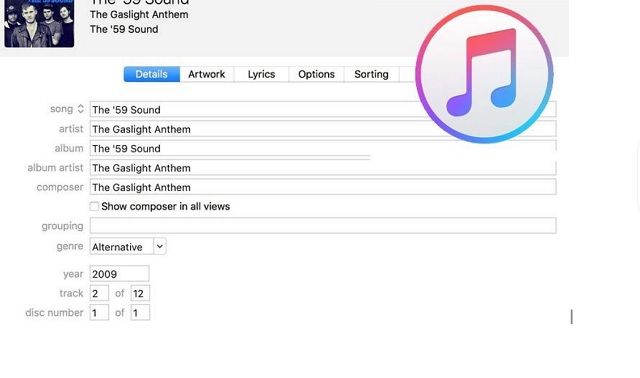
- Permite edição de metadados em massa.
- É um software integrado flexível para Mac
- Com um serviço e recursos limitados para a versão gratuita.
- Com suporte limitado de entrada e saída.
Topo 4. MetaDoctor
Outro freeware compatível com Mac é o MetaDoctor. Se você não estiver satisfeito com o que o iTunes pode fazer, o MetaDoctor é para você. este editor de metadados de vídeo no Mac oferece vários tipos de informações para adicionar à identidade do seu arquivo.
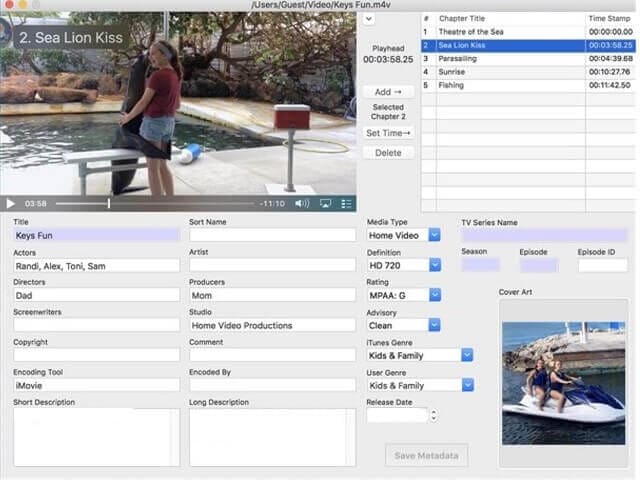
- Permite modificar os carimbos de data e incluir capítulos adicionais no arquivo.
- Ao contrário do software anterior, o MetaDoctor não permitia a edição em massa.
- A interface não é amigável, ao contrário de outros.
Top 5. myMeta
Em seguida, temos este myMeta. Observe que este software não possui uma versão de avaliação gratuita. Ainda assim, é um dos editores de metadados de vídeo ideais e comuns no Windows. No entanto, em comparação com outros, seu suporte no formato de arquivo é muito limitado a MOV, M4V e MP4.
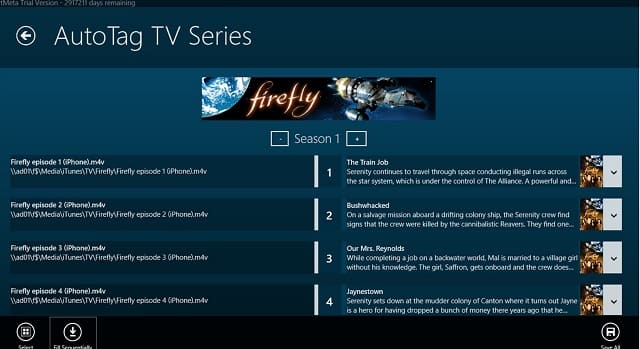
- A ferramenta possui um AutoTag e recursos de tag em massa.
- Ele suporta apenas uma gama muito limitada de formatos de arquivo.
- Precisa comprar. Sem um teste gratuito.
Top 6. Editor de vídeo gratuito VSDC
Por fim, temos este VSD Free Video Editor. Este software gratuito permitirá que você edite os metadados junto com outros recursos úteis para desfrutar. No entanto, assim como outros, este editor de metadados de vídeo é apenas para Windows.
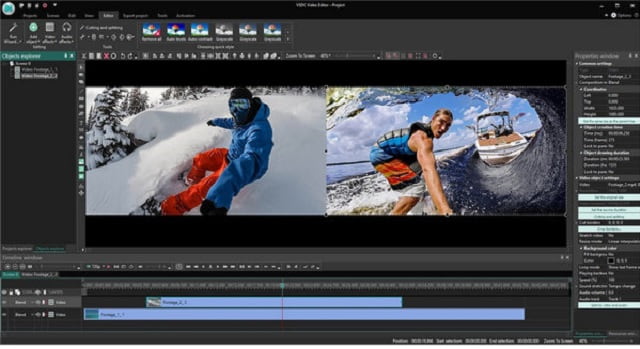
- Ele contém recursos impressionantes além do editor de metadados de mídia.
- Com suporte de alcance estreito em dispositivos de mídia, bem como os formatos de arquivo em comparação com outros.
- Os usuários de Mac não puderam desfrutar deste software porque é aplicável para dispositivos Windows por enquanto.
Parte 3. Perguntas frequentes sobre o Editor de metadados de vídeo
Qual editor de metadados de vídeo para Android posso usar?
Existem muitos aplicativos de edição de metadados de vídeo para Android. Como parte da revisão, recomendamos que você experimente o ExifTool.
É o AVAide Video Converter seguro para baixar?
sim. Além da tecnologia de aceleração que possui, também vem de uma tecnologia à prova de malware que garante a segurança do seu dispositivo.
Qual editor de metadados de vídeo online você pode recomendar?
para sua opção online, você pode usar o Metadata 2Go. Esta ferramenta online lhe dará uma variedade diferente de categorias de arquivos.
Os editores de metadados de vídeo compilados neste artigo foram testados e comprovados. Além disso, não foram apenas atestadas por nossa equipe, mas também por outros especialistas. Portanto, todos estão atestando que o AVAide Video Converter obteve a classificação mais alta devido aos seus incríveis recursos, caixa de ferramentas e tecnologia avançada. Como palavras finais, faça o download e experimente você mesmo, seja adicionado à equipe atestadora.
Sua caixa de ferramentas de vídeo completa que suporta mais de 350 formatos para conversão em qualidade sem perdas.
Soluções de conversão de vídeo
- Como converter MP4 para Windows Movie Maker no Windows 7/8
- Os 7 principais aplicativos de conversão de MKV para AVI para PC/Macx
- Métodos verificados para converter MOV para vídeo do iPhone facilmente
- 2 métodos fáceis para converter arquivos de vídeo MOV para o formato WebM
- As 3 principais maneiras fáceis de converter vídeos MP4 para o formato SWF
- 3 maneiras fáceis de converter MOV para OGG sem perda de qualidade
- Guia passo a passo para converter MOV em WMA em PC / Mac
- Guia concreto para converter vídeos MP4 para o formato M4A
- 3 maneiras fáceis de converter MP4 em DivX na área de trabalho ou online
- Guia concreto para ajudá-lo a converter MP4 para WMA no PC / Mac




